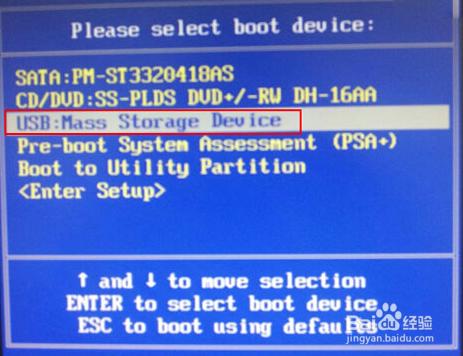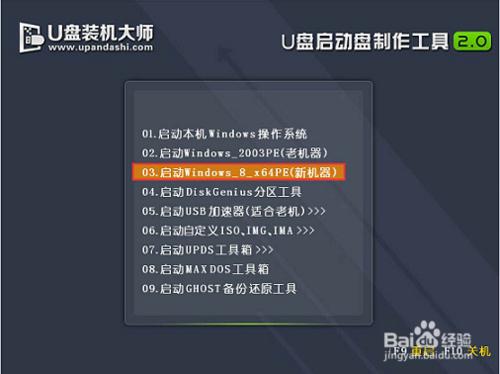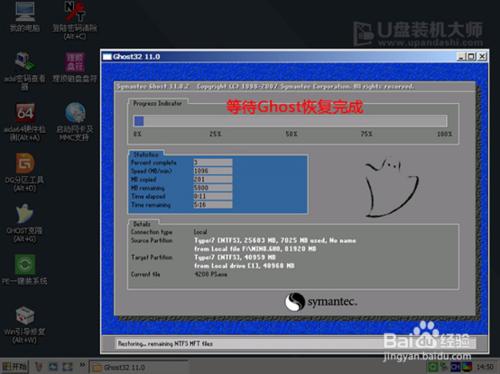提到戴爾XPS系列筆記本,你一定會將其與“薄”結合到一起。早先,筆者最先接觸的XPS系列產品是臺式機XPS 7100,它擁有非常大氣時尚的外觀,而且性能也非常強勁,主打遊戲人群。如今,主打高端的XPS產品已經不侷限在臺式機產品線,還有一體電腦、筆記本和超極本。今天,小編就來為大家介紹戴爾XPS筆記本一鍵U盤裝系統win8教程,有興趣的朋友們,千萬不要錯過精彩解析噢!
工具/原料
準備好一個製作好的U盤啟動盤,自行到網上下載win8系統鏡像文件,並存儲到製作好的U盤當中。
方法/步驟
把用u盤啟動工具已經制作好的U盤連接到USB電腦處,重啟電腦的時候,出現開機畫面時迅速按下啟動快捷鍵,進入bios頁面中,按下回車鍵。
進入U盤裝機大師主菜單,我們選擇【03】啟動Win8PE裝機維護版(新機器),按回車鍵進。
進入PE系統頁面後,雙擊打開“PE一鍵裝系統”工具頁面,點擊“打開”找到之前已經下載好的鏡像文件夾。
系統會默認選擇C盤為安裝盤,只需要點擊“執行”即可。
隨後彈跳出的提示框,直接點擊“確定”開始釋放鏡像文件夾。
釋放完成後電腦會自動重啟電腦,只需要等待最終安裝完成就可以了,直到看到安裝完成的桌面就成功了。